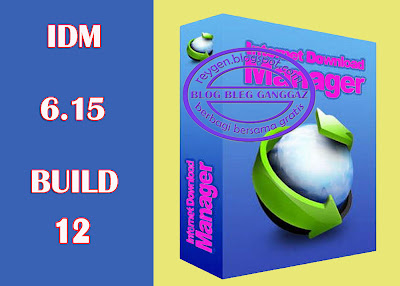Pada sesi sebelumnya telah saya sampaikan tentang "CARA MENGINSTAL WINDOWS VERSI DOWNLOAD (PEMULA)". Kali ini untuk anda yang tidak suka dengan cara mendownload, saya bagikan "TUTORIAL MENGINSTAL WINDOWS XP" secara langsung. Tapi bagi yang ingin menyimpan artikelnya di komputer silahkan download "CARA MENGINSTAL WINDOWS VERSI DOWNLOAD (PEMULA)" pada postingan sebelumnya.
Baik, sekarang kita mulai langkah-langkahnya.
1. Hidupkan komputer, lalu tekan F8 maka akan tampil seperti gambar berikut:
2. Masukkan
CD Instalasi Windows ke dalam CD ROOM. Setelah itu arahkan kusor ke pilihan CD ROOM seperti gambar di atas dengan menggunakan tanda panah pada keyboard. Ini dimaksukan agar komputer melakukan bootting pertama ke CD ROOM, kemudian tekan “Enter”.
3. Tekan
sembarang tombol pada keyboard setelah muncul seperti gambar di atas.
4. Biarkan
proses awal ini berjalan beberapa saat.
5. Tekan
Enter pada keyboard untuk melanjutkan proses berikutnya.
6. Tunggu,
biarkan saja prosesnya berjalan.
7. Tekan
F8 pada keyboard untuk menyetujui License Agreement.
8. Tekan
“R”pada keyboard jika hanya akan melakukan peng-instalan perbaikan saja . Tetapi yang kita lakukan atau bahas di sini adalah Meng-instal Windows secara
keseluruhan. Karena itu tekan “Esc”.
9. Jika
ingin merubah partisi Hardisk sebelumnya, tekan “D” untuk men-delete
(menghapus) partisi Hardisk tersebut. Tetapi di dsini kita tidak akan membahas
tentang pengaturan partisi (Insya Allah kita bahas dalam sesi yang lain), maka
tekan saja “Enter” untuk proses Instal di Drive / partisi C yang sudah ada.
10. Tekan
“C” untuk melanjutkan proses.
11. Selanjutnya
kita akan mem-format partisi di mana Windows akan ditempatkan, yakni di partisi C, dengan mengarahkan kusor untuk memilih salah satu pilihan. Kita
pilih saja format menggunakan system NTFS seperti yang dicentang merah
pada gambar di atas. Hampir semua pengguna windows XP menggunakan system
tersebut karena memang mempunyai kelebihan di banding system FAT. Kalaupun kita
memilih yang bercentang hijau, itu akan lebih bagus tetapi prosesnya
lebih lama
12. Tekan
saja “F” untuk mulai mem-format.
13. Tunggu
proses formatnya sampai selesai.
14. Berikutnya
Coppy File. Tunggu hingga selesai prosesnya.
15. Tekan
“Enter” atau di biarkan saja karena setelah beberapa detik komputer akan segera melakukan restart secara otomatis.
16. Setelah
komputer hidup kembali maka dalam tahapan ini membutuhkan proses yang lebih lama sambil menampilkan beberapa gambar slide show seperti dua contoh gambar di atas. Tunggu dan biarkan saja proses ini berjalan sendiri.
17. Setelah
tampilan seperti pada gambar di atas, klik tombol Next.
18. Ketikkan
Nama dan Organisasi (terserah anda) pada kotak seperti gambar di atas, kemudian
klik tombol Next.
19. Isikan Nomor Seri Windows anda pada kotak yang bercentang merah lalu klik tombol Next.
20. Ketikkan
Passwood dan konfirmasi Passwood jika ingin mengaktifkan Proteksi komputer. Jika tidak, biarkan saja kosong, kemudian klik tombol Next.
21. Atur
Zona waktu atau langsung saja klik Next jika pilihan otomatis pengaturan
waktunya sudah tercentang.
22. Langsung
saja klik Next jika tidak/kurang memahami bagian-bagian yang ada di dalam Windows.
23. Klik
Next lagi.
24. Pada
tahapan ini kembali kita menunggu proses yang lama sambil menampilkan gambar slide show seperti pada tahapan sebelumnya tadi. Tunggu dan biarkan saja
prosesnya berjalan dengan sendirinya.
25. Pada
sesi terakhir ini seperti gambar di atas mengindikasikan bahwa sesi ini akan
selesai tinggal 3 menit lagi. Setelah selesai maka secara otomatis
komputer akan restart kembali.
26. Rangakaian
proses Instalasi Windows telah rampung dan. Komputer sudah hidup kembali.
27. Klik
“OK”
28. Klik
“OK” lagi atau biarkan saja karena setelah beberapa detik, kotak seperti pada
gambar di atas akan hilang sendiri.
29. Instalasi
Windows sukses.
30. Komputer
sudah ready.
Jika anda sudah
mem-backUp driver hadware yang ada pada komputer anda atau mungkin sudah mempunyai CD driver bawaan dari
Matherboot maka anda
bisa langsung install driver tersebut.
Demikian sekedar untuk berbagi pengetahuan dan pengalaman untuk kita semua. Semoga dapat bermamfaat.
Jika ada permasalahan, silahkan tinggalkan komentarnya.
Terimakasih atas kunjungan anda.
Artikel terkait :